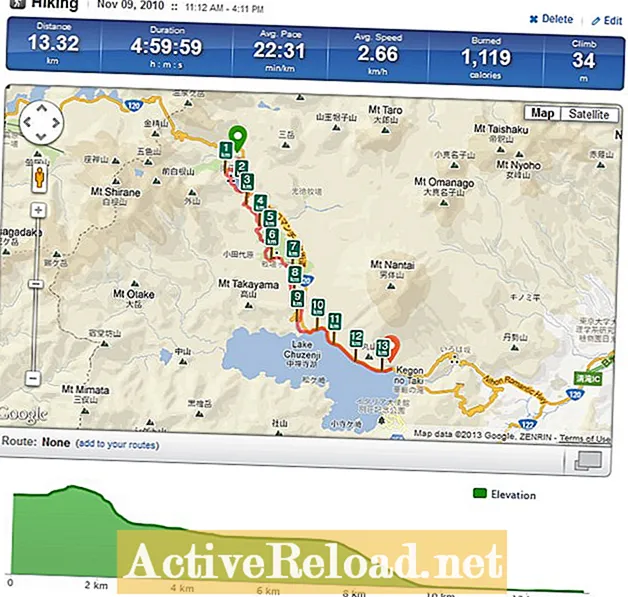Conţinut
- PowerPoint către YouTube
- Porniți o înregistrare pe ecran
- Alegeți fila Inserare
- Alegeți Înregistrare ecran
- Selectați zonă
- Începeți înregistrarea
- Creați conținut
- Oprirea înregistrării
- Salvați media pe computer
- Selectați un fișier de încărcat
- Alegeți audiența dvs. generală
Joshua este absolvent la USF. Are interese în tehnologia afacerii, analitică, finanțe și lean six sigma.
PowerPoint către YouTube
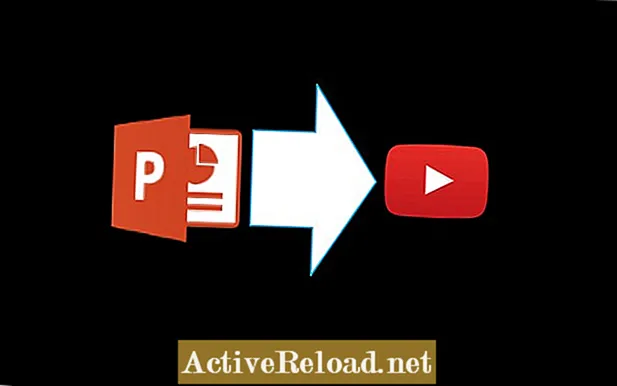
Aici vom analiza modul în care puteți utiliza funcția de inserare video PowerPoint pentru a crea prezentări video sau tutoriale pentru YouTube. Cu progresele tehnologice în aplicațiile Microsoft, acum este posibil să creați înregistrări pe ecran. Da, acum Joe obișnuit poate să-și asume să înregistreze ceea ce fac pe ecranul computerului și să facă un videoclip din el. Trăim acum în această lume, așa că nu rămâneți în urmă și învățați tehnologia.
Odată cu schimbarea atât de mult a tehnologiei, piața tutorialelor video online continuă să crească în popularitate. Trebuie să continuăm să menținem cât mai mulți oameni la curent cu noile sfaturi tehnologice. Publicitatea a început cu ani în urmă și până în prezent, puteți fi de acord că puteți învăța aproape orice pe YouTube.
Porniți o înregistrare pe ecran
Pentru a porni o înregistrare pe ecran, deschideți PowerPoint și faceți clic pe fila insert.
Alegeți fila Inserare

Apoi, faceți clic pe „Înregistrare ecran” aflat în secțiunea media.
Alegeți Înregistrare ecran

Opțiunile de înregistrare a ecranului vor apărea acum în partea de sus a ecranului. Dacă aceste opțiuni dispar, mutați cursorul în sus în partea de sus a ecranului și acesta va reapărea. Observați, de asemenea, că fundalul va deveni gri. Aceasta va rămâne gri până când este selectată o zonă de înregistrare. Faceți clic pe opțiunea de selectare a zonei, apoi mergeți la zona ecranului computerului în care doriți să înregistrați conținut.
Selectați zonă
Începeți înregistrarea
Puteți selecta întregul ecran sau o anumită zonă pe care doriți să o înregistrați ținând apăsat pe butonul stâng al mouse-ului și glisând cursorul pentru a crea o zonă de înregistrare pătrată sau dreptunghiulară. În cazul ilustrației de mai jos, vreau să povestesc o prezentare PowerPoint în timp ce înregistrez. Culoarea gri va dispărea acolo unde este zona selectată. Acum este momentul să faceți clic pe butonul de înregistrare.
Creați conținut
Oprirea înregistrării
Pentru a termina înregistrarea, mutați cursorul în partea de sus a ecranului spre mijloc pentru a afișa comenzile de înregistrare și faceți clic pe oprire. În acest moment, videoclipul dvs. este salvat în prezentarea PowerPoint. Puteți vizualiza înregistrarea trecând cu mouse-ul deasupra acesteia, apoi făcând clic pe butonul de redare.
Pentru a crea un videoclip YouTube, acesta trebuie să fie salvat în afara PowerPoint-ului. Pentru aceasta, faceți clic dreapta pe videoclip și faceți clic pe Salvați pentru a găsi o locație în computerul dvs. pentru a salva fișierul.
Salvați media pe computer

Apoi, conectați-vă la contul dvs. YouTube. După ce v-ați conectat, faceți clic pe butonul Creați videoclipuri sau postați și încărcați butonul video. Pașii sunt numerotați în ilustrația de mai jos.

În această nouă fereastră trebuie să faceți clic pe butonul de selectare a fișierului din mijlocul ecranului. Acest lucru vă va direcționa către directorul computerului dvs., unde va trebui să selectați fișierul media de încărcat.
Selectați un fișier de încărcat

Apoi, trebuie să creați un titlu sau să confirmați că doriți ca titlul să fie același cu numele fișierului. Descrierea trebuie de asemenea creată. Doriți să vă asigurați că descrierea dvs. are cuvintele cheie corecte folosite în ea, astfel încât motoarele de căutare să vă poată găsi munca. După finalizare, faceți clic pe butonul Următor.

Indicați dacă videoclipul dvs. este destinat sau nu copiilor. Faceți clic pe butonul următor de încă două ori.
Alegeți audiența dvs. generală

Ultimele lucruri pe care trebuie să le faceți este să alegeți cât de privat doriți să apară videoclipul dvs. și să alegeți să publicați. Rețineți că textul butonului terminat se va modifica pentru a fi publicat după setarea confidențialității.